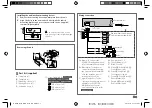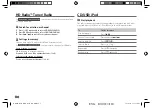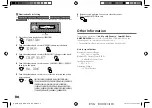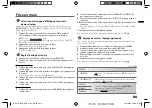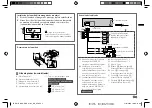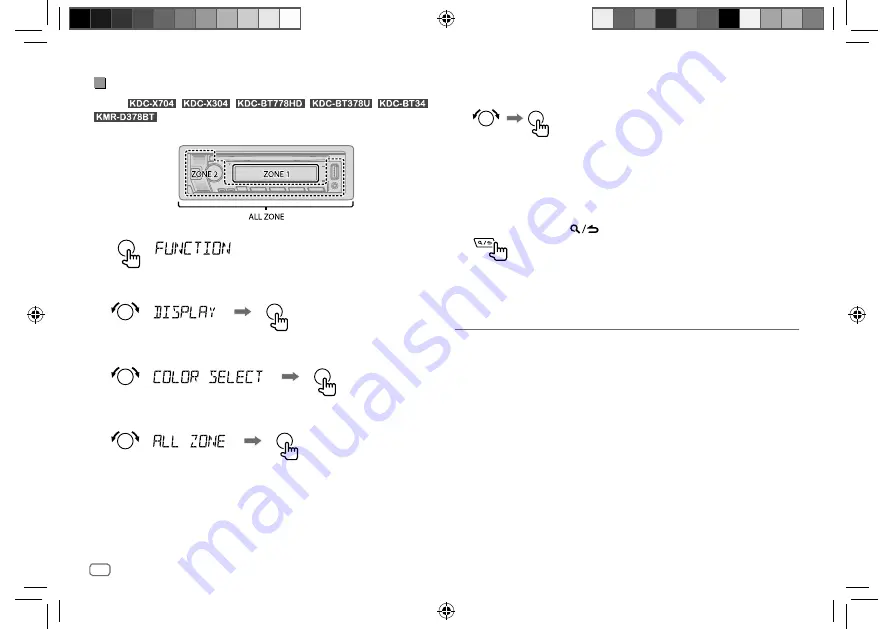
8
Data Size:
B6L (182 mm x 128 mm)
Book Size:
B6L (182 mm x 128 mm)
5
Tournez le bouton de volume pour sélectionner une couleur pour la
zone sélectionnée, puis appuyez sur le bouton.
[INITIAL COLOR]/[VARIABLE SCAN]/[CUSTOM R/G/B]/
[RED1]/[RED2]/[RED3]/[PURPLE1]/[PURPLE2]/[PURPLE3]/
[PURPLE4]/[BLUE1]/[BLUE2]/[BLUE3]/[SKYBLUE1]/
[SKYBLUE2]/[LIGHTBLUE]/[AQUA1]/[AQUA2]/[GREEN1]/
[GREEN2]/[GREEN3]/[YELLOWGREEN1]/[YELLOWGREEN2]/
[YELLOW]/[ORANGE1]/[ORANGE2]/[ORANGERED]
6
Répétez l’étape 4 et l’étape 5 pour régler la couleur pour les autres
zones.
7
Maintenez enfoncée
pour quitter.
Autres informations
Pour les opérations de lecture des sources
AUX
,
Spotify
,
Pandora®
,
SiriusXM® Radio
,
AMAZON ALEXA
, reportez-vous au MODE D’EMPLOI sur
le site web suivant: <www.kenwood.com/cs/ce/>
• La disponibilité de chaque source varie en fonction du modèle.
Remarque pour les spécifications
Plage de fréquences Bluetooth:
2,402 GHz — 2,480 GHz
Puissance de sortie RF Bluetooth (E.I.R.P.):
+4 dBm (MAX), Classe d’alimentation 2
Impédance d’enceinte:
4 Ω — 8 Ω
Tension de fonctionnement:
Batterie de voiture 12 V CC
Réglage de la couleur d’éclairage
Pour le
/
/
/
/
/
, vous pouvez régler votre couleur d’éclairage préférée pour
chaque zone.
1
Appuyez sur le bouton de volume pour entrer
[FUNCTION]
.
2
Tournez le bouton de volume pour choisir
[DISPLAY]
, puis appuyez sur
le bouton.
3
Tournez le bouton de volume pour choisir
[COLOR SELECT]
, puis appuyez
sur le bouton.
4
Tournez le bouton de volume pour sélectionner une zone (
[ALL ZONE]
,
[ZONE 1]
,
[ZONE 2]
), puis appuyez sur le bouton.
JS_KWD_QSG_KDC_X704_KN_FR.indd 8
JS_KWD_QSG_KDC_X704_KN_FR.indd 8
21/6/2019 10:06:12 AM
21/6/2019 10:06:12 AM